偵錯疑難排解:如何使用 XDebug 解決 NetBeans 中的「等待連線」錯誤?
發佈於2024-11-08
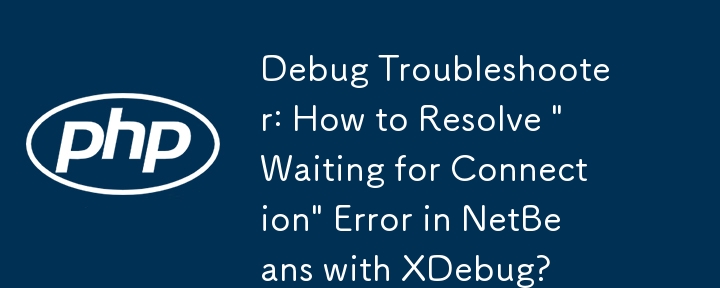
等待連接:解決NetBeans 中的XDebug 問題
嘗試在NetBeans 中調試項目時,用戶可能會遇到令人沮喪的消息“等待連接(netbeans -xdebug) )」。本文提供了有效配置 XDebug、解決此問題並在 IDE 中實現無縫調試的詳細指南。
故障排除步驟
1.驗證XDebug 安裝與設定:
- 開啟php.ini 檔案並導覽至[XDebug] 部分。確保 zend_extension 指令指向正確的 XDebug 擴充檔。
- 重新啟動 Apache 伺服器以套用變更。
- 執行 phpinfo() 以檢查 XDebug 是否已載入。如果不是,請確保擴充檔案存在且有效。
2。設定 XDebug 遠端設定:
- 將 xdebug.remote_enable 設定為 1。
- 將 xdebug.remote_handler 設定為「dbgp」。
- 將 xdebug.remote_host 設定為127.0.0.1(本機電腦)。
- 將 xdebug.idekey 設定為「netbeans-xdebug」。
3.設定 NetBeans IDE:
- 開啟工具 → 選項 → PHP → 偵錯。
- 將偵錯器連接埠設定為 9000(預設)。
- 將會話 ID 設定為"netbeans-xdebug"。
- 確保連接埠和idekey與php.ini中的設定相符。
其他提示:
- 如果無法存取 localhost:81,請嘗試使用系統的 IPv4 位址作為 xdebug.remote_host。
- 確保 XAMPP 正在偵聽所有 IP 位址。開啟 httpd.conf 並取消註解該行:Listen 80。
- 確保您的防火牆沒有阻止連接埠 9000 上的傳入連線。
透過執行以下步驟,您應該能夠解決「等待連接」問題並在 NetBeans 和 XDebug 之間建立成功連接,從而實現專案的有效調試。
版本聲明
本文轉載於:1729726997如有侵犯,請洽[email protected]刪除
最新教學
更多>
-
 如何在 PHP 中組合兩個關聯數組,同時保留唯一 ID 並處理重複名稱?在 PHP 中組合關聯數組在 PHP 中,將兩個關聯數組組合成一個數組是常見任務。考慮以下請求:問題描述:提供的代碼定義了兩個關聯數組,$array1 和 $array2。目標是建立一個新陣列 $array3,它合併兩個陣列中的所有鍵值對。 此外,提供的陣列具有唯一的 ID,而名稱可能重疊。要求是建...程式設計 發佈於2024-12-25
如何在 PHP 中組合兩個關聯數組,同時保留唯一 ID 並處理重複名稱?在 PHP 中組合關聯數組在 PHP 中,將兩個關聯數組組合成一個數組是常見任務。考慮以下請求:問題描述:提供的代碼定義了兩個關聯數組,$array1 和 $array2。目標是建立一個新陣列 $array3,它合併兩個陣列中的所有鍵值對。 此外,提供的陣列具有唯一的 ID,而名稱可能重疊。要求是建...程式設計 發佈於2024-12-25 -
 在 Go 中使用 WebSocket 進行即時通信构建需要实时更新的应用程序(例如聊天应用程序、实时通知或协作工具)需要比传统 HTTP 更快、更具交互性的通信方法。这就是 WebSockets 发挥作用的地方!今天,我们将探讨如何在 Go 中使用 WebSocket,以便您可以向应用程序添加实时功能。 在这篇文章中,我们将介绍: WebSocke...程式設計 發佈於2024-12-25
在 Go 中使用 WebSocket 進行即時通信构建需要实时更新的应用程序(例如聊天应用程序、实时通知或协作工具)需要比传统 HTTP 更快、更具交互性的通信方法。这就是 WebSockets 发挥作用的地方!今天,我们将探讨如何在 Go 中使用 WebSocket,以便您可以向应用程序添加实时功能。 在这篇文章中,我们将介绍: WebSocke...程式設計 發佈於2024-12-25 -
 如何將 Pandas DataFrame 字串條目分解(拆分)為單獨的行?將Pandas DataFrame 字串條目分解(拆分)為單獨的行在Pandas 中,一個常見的要求是將逗號分隔的值拆分為文字字串列並為每個條目建立一個新行。這可以透過各種方法來實現。 使用Series.explode()或DataFrame.explode()對於Pandas版本0.25.0以上版...程式設計 發佈於2024-12-25
如何將 Pandas DataFrame 字串條目分解(拆分)為單獨的行?將Pandas DataFrame 字串條目分解(拆分)為單獨的行在Pandas 中,一個常見的要求是將逗號分隔的值拆分為文字字串列並為每個條目建立一個新行。這可以透過各種方法來實現。 使用Series.explode()或DataFrame.explode()對於Pandas版本0.25.0以上版...程式設計 發佈於2024-12-25 -
 插入資料時如何修復「常規錯誤:2006 MySQL 伺服器已消失」?插入記錄時如何解決「一般錯誤:2006 MySQL 伺服器已消失」介紹:將資料插入MySQL 資料庫有時會導致錯誤「一般錯誤:2006 MySQL 伺服器已消失」。當與伺服器的連線遺失時會出現此錯誤,通常是由於 MySQL 配置中的兩個變數之一所致。 解決方案:解決此錯誤的關鍵是調整wait_tim...程式設計 發佈於2024-12-25
插入資料時如何修復「常規錯誤:2006 MySQL 伺服器已消失」?插入記錄時如何解決「一般錯誤:2006 MySQL 伺服器已消失」介紹:將資料插入MySQL 資料庫有時會導致錯誤「一般錯誤:2006 MySQL 伺服器已消失」。當與伺服器的連線遺失時會出現此錯誤,通常是由於 MySQL 配置中的兩個變數之一所致。 解決方案:解決此錯誤的關鍵是調整wait_tim...程式設計 發佈於2024-12-25 -
 儘管程式碼有效,為什麼 POST 請求無法擷取 PHP 中的輸入?解決PHP 中的POST 請求故障在提供的程式碼片段中:action=''而非:action="<?php echo $_SERVER['PHP_SELF'];?>";?>"檢查$_POST陣列:表單提交後使用 var_dump 檢查 $_POST 陣列的內...程式設計 發佈於2024-12-25
儘管程式碼有效,為什麼 POST 請求無法擷取 PHP 中的輸入?解決PHP 中的POST 請求故障在提供的程式碼片段中:action=''而非:action="<?php echo $_SERVER['PHP_SELF'];?>";?>"檢查$_POST陣列:表單提交後使用 var_dump 檢查 $_POST 陣列的內...程式設計 發佈於2024-12-25 -
 Bootstrap 4 Beta 中的列偏移發生了什麼事?Bootstrap 4 Beta:列偏移的刪除和恢復Bootstrap 4 在其Beta 1 版本中引入了重大更改柱子偏移了。然而,隨著 Beta 2 的後續發布,這些變化已經逆轉。 從 offset-md-* 到 ml-auto在 Bootstrap 4 Beta 1 中, offset-md-*...程式設計 發佈於2024-12-25
Bootstrap 4 Beta 中的列偏移發生了什麼事?Bootstrap 4 Beta:列偏移的刪除和恢復Bootstrap 4 在其Beta 1 版本中引入了重大更改柱子偏移了。然而,隨著 Beta 2 的後續發布,這些變化已經逆轉。 從 offset-md-* 到 ml-auto在 Bootstrap 4 Beta 1 中, offset-md-*...程式設計 發佈於2024-12-25 -
 Java中如何使用Selenium WebDriver高效率上傳檔案?在Java 中使用Selenium WebDriver 上傳文件:詳細指南將文件上傳到Web 應用程式是軟體測試期間的一項常見任務。 Selenium WebDriver 是一種流行的自動化框架,它提供了一種使用 Java 程式碼上傳檔案的簡單方法。然而,重要的是要明白,在 Selenium 中上傳...程式設計 發佈於2024-12-24
Java中如何使用Selenium WebDriver高效率上傳檔案?在Java 中使用Selenium WebDriver 上傳文件:詳細指南將文件上傳到Web 應用程式是軟體測試期間的一項常見任務。 Selenium WebDriver 是一種流行的自動化框架,它提供了一種使用 Java 程式碼上傳檔案的簡單方法。然而,重要的是要明白,在 Selenium 中上傳...程式設計 發佈於2024-12-24 -
 使用 GNU Emacs 進行 C 語言開發Emacs is designed with programming in mind, it supports languages like C, Python, and Lisp natively, offering advanced features such as syntax highli...程式設計 發佈於2024-12-24
使用 GNU Emacs 進行 C 語言開發Emacs is designed with programming in mind, it supports languages like C, Python, and Lisp natively, offering advanced features such as syntax highli...程式設計 發佈於2024-12-24 -
 如何在 PHP 中列印單引號內的變數?無法直接回顯帶有單引號的變數需要在單引號字串中列印變數?直接這樣做是不可能的。 如何在單引號內列印變數:方法1:使用串聯追加 為此,請使用點運算子將變數連接到字串上:echo 'I love my ' . $variable . '.';此方法將變數追加到字串中。 方法 2:使用雙引號或者,在字串並...程式設計 發佈於2024-12-24
如何在 PHP 中列印單引號內的變數?無法直接回顯帶有單引號的變數需要在單引號字串中列印變數?直接這樣做是不可能的。 如何在單引號內列印變數:方法1:使用串聯追加 為此,請使用點運算子將變數連接到字串上:echo 'I love my ' . $variable . '.';此方法將變數追加到字串中。 方法 2:使用雙引號或者,在字串並...程式設計 發佈於2024-12-24 -
 std::vector 與普通數組:何時效能真正重要?std::vector 與普通數組:性能評估雖然人們普遍認為std::vector 的操作與數組類似,但最近的測試對這一概念提出了挑戰。在本文中,我們將研究 std::vector 和普通數組之間的效能差異,並闡明根本原因。 為了進行測試,實施了一個基準測試,其中涉及重複建立和修改大型陣列像素物件。...程式設計 發佈於2024-12-24
std::vector 與普通數組:何時效能真正重要?std::vector 與普通數組:性能評估雖然人們普遍認為std::vector 的操作與數組類似,但最近的測試對這一概念提出了挑戰。在本文中,我們將研究 std::vector 和普通數組之間的效能差異,並闡明根本原因。 為了進行測試,實施了一個基準測試,其中涉及重複建立和修改大型陣列像素物件。...程式設計 發佈於2024-12-24 -
 為什麼雙精確度的小數位數比宣傳的 15 位多?雙精度和小數位精度在電腦程式設計中,雙精度資料型態通常被假定為具有 15 位小數的近似精度。但是,某些數字表示形式(例如 1.0/7.0)在變數內部表示時似乎具有更高的精確度。本文將探討為什麼會發生這種情況,以及為什麼精確度通常被描述為小數點後 15 位左右。 內部表示IEEE 雙精度數有 53 個...程式設計 發佈於2024-12-24
為什麼雙精確度的小數位數比宣傳的 15 位多?雙精度和小數位精度在電腦程式設計中,雙精度資料型態通常被假定為具有 15 位小數的近似精度。但是,某些數字表示形式(例如 1.0/7.0)在變數內部表示時似乎具有更高的精確度。本文將探討為什麼會發生這種情況,以及為什麼精確度通常被描述為小數點後 15 位左右。 內部表示IEEE 雙精度數有 53 個...程式設計 發佈於2024-12-24 -
 箭頭函數中的隱式回傳與明確傳回:何時需要大括號?箭頭函數中的花括號:隱式與明確返回箭頭函數可以用兩種方式編寫:帶或不帶花括號。當大括號不存在時,函數體被認為是“簡潔體”,並且隱式傳回其中的最後一個表達式。 帶有簡潔體的隱式回傳In不帶大括號的範例:state.map(one => oneTodo(one, action))The函數立即傳回...程式設計 發佈於2024-12-24
箭頭函數中的隱式回傳與明確傳回:何時需要大括號?箭頭函數中的花括號:隱式與明確返回箭頭函數可以用兩種方式編寫:帶或不帶花括號。當大括號不存在時,函數體被認為是“簡潔體”,並且隱式傳回其中的最後一個表達式。 帶有簡潔體的隱式回傳In不帶大括號的範例:state.map(one => oneTodo(one, action))The函數立即傳回...程式設計 發佈於2024-12-24 -
 為什麼使用「transform:scale()」後我的文字在 Chrome 中變得模糊?變換後Chrome 中的文字模糊:scale()在最近的Chrome 更新中,出現了一個特殊問題,即使用CSS 轉換呈現的文字:scale() 屬性顯得模糊。使用以下特定程式碼時已觀察到此問題:@-webkit-keyframes bounceIn { 0% { opacity: 0; ...程式設計 發佈於2024-12-24
為什麼使用「transform:scale()」後我的文字在 Chrome 中變得模糊?變換後Chrome 中的文字模糊:scale()在最近的Chrome 更新中,出現了一個特殊問題,即使用CSS 轉換呈現的文字:scale() 屬性顯得模糊。使用以下特定程式碼時已觀察到此問題:@-webkit-keyframes bounceIn { 0% { opacity: 0; ...程式設計 發佈於2024-12-24
學習中文
- 1 走路用中文怎麼說? 走路中文發音,走路中文學習
- 2 坐飛機用中文怎麼說? 坐飞机中文發音,坐飞机中文學習
- 3 坐火車用中文怎麼說? 坐火车中文發音,坐火车中文學習
- 4 坐車用中文怎麼說? 坐车中文發音,坐车中文學習
- 5 開車用中文怎麼說? 开车中文發音,开车中文學習
- 6 游泳用中文怎麼說? 游泳中文發音,游泳中文學習
- 7 騎自行車用中文怎麼說? 骑自行车中文發音,骑自行车中文學習
- 8 你好用中文怎麼說? 你好中文發音,你好中文學習
- 9 謝謝用中文怎麼說? 谢谢中文發音,谢谢中文學習
- 10 How to say goodbye in Chinese? 再见Chinese pronunciation, 再见Chinese learning

























